Ubuntu, một trong những bản phân phối Linux phổ biến nhất, được biết đến với sự dễ sử dụng và các tính năng bảo mật mạnh mẽ. Tuy nhiên, không có hệ điều hành nào hoàn toàn an toàn ngay từ khi cài đặt. Các mối đe dọa như phần mềm độc hại, truy cập trái phép và rò rỉ dữ liệu có thể nhắm mục tiêu ngay cả những người dùng phổ thông. Dù bạn sử dụng Ubuntu cho công việc cá nhân, chuyên nghiệp hay phát triển, việc thực hiện các biện pháp bảo mật cơ bản là rất quan trọng để bảo vệ hệ thống và dữ liệu của bạn. Tin tốt là bạn không cần phải là chuyên gia công nghệ để nâng cao mức độ an toàn. Những bước đơn giản như giữ hệ thống cập nhật và kích hoạt tường lửa có thể giúp bảo vệ cài đặt Ubuntu của bạn một cách đáng kể. Bài viết này sẽ cung cấp 6 mẹo tăng cường bảo mật Ubuntu, từ cơ bản đến nâng cao, phù hợp cho mọi đối tượng độc giả.
Tại Sao Bảo Mật Ubuntu Lại Quan Trọng?
Ubuntu được đánh giá cao nhờ sự cân bằng giữa tính thân thiện với người dùng và các tính năng bảo mật tích hợp. Tuy nhiên, bất kỳ hệ điều hành nào cũng có thể trở thành mục tiêu của các cuộc tấn công mạng nếu không được cấu hình và bảo trì đúng cách. Đối với người dùng Ubuntu, việc tăng cường bảo mật không chỉ giúp ngăn chặn các mối đe dọa từ bên ngoài mà còn bảo vệ dữ liệu cá nhân, thông tin nhạy cảm và đảm bảo tính toàn vẹn của hệ thống. Từ các lỗ hổng phần mềm đến các nỗ lực truy cập trái phép, việc bỏ qua các biện pháp phòng ngừa cơ bản có thể dẫn đến hậu quả nghiêm trọng. Do đó, việc đầu tư thời gian vào bảo mật hệ thống Ubuntu là một bước đi thông minh và cần thiết cho mọi người dùng.
Luôn Cập Nhật Hệ Thống Của Bạn
Một trong những cách dễ nhất và hiệu quả nhất để bảo mật hệ thống Ubuntu của bạn là giữ cho nó luôn được cập nhật. Các bản cập nhật không chỉ giới thiệu các tính năng mới mà còn vá các lỗ hổng bảo mật mà kẻ tấn công có thể khai thác. Việc bỏ qua các bản cập nhật có thể khiến hệ thống của bạn dễ bị tấn công bởi các mối đe dọa bảo mật đã biết. Đây là khuyến nghị quan trọng dành cho tất cả người dùng Ubuntu.
Cách Cập Nhật Ubuntu Qua Terminal
Ubuntu cung cấp một cách đơn giản để cập nhật hệ thống của bạn bằng cách sử dụng terminal. Mở cửa sổ terminal và chạy lệnh sau:
sudo apt update && sudo apt upgrade -y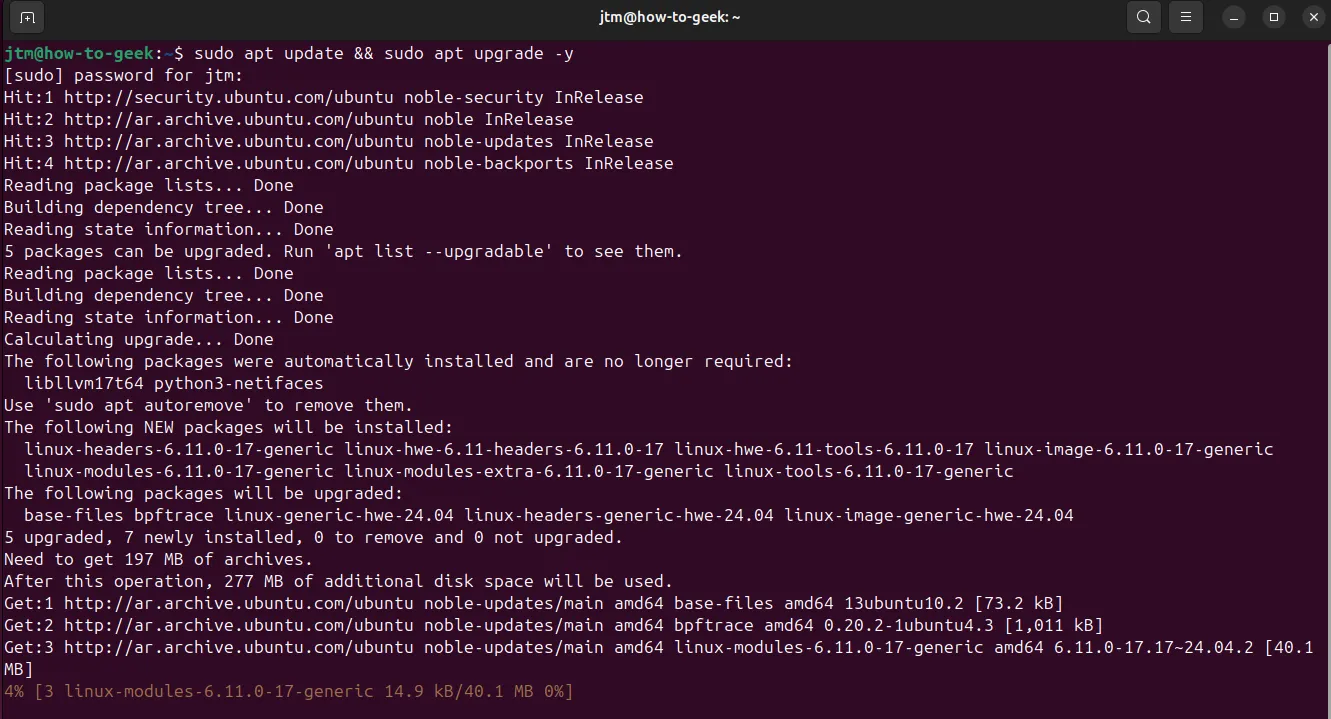 Lệnh apt update và apt upgrade đang chạy trên terminal Ubuntu để cập nhật hệ thống.
Lệnh apt update và apt upgrade đang chạy trên terminal Ubuntu để cập nhật hệ thống.
Lệnh “apt update” làm mới danh sách gói để kiểm tra các bản cập nhật mới, “apt upgrade” cài đặt các bản cập nhật có sẵn, và tùy chọn “-y” sẽ tự động trả lời “có” cho bất kỳ câu hỏi xác nhận nâng cấp nào.
Bật Cập Nhật Bảo Mật Tự Động
Để đảm bảo hệ thống của bạn luôn an toàn mà không cần can thiệp thủ công, bạn có thể bật tính năng cập nhật bảo mật không giám sát (unattended security updates):
Cài đặt gói unattended-upgrades nếu nó chưa được cài đặt và chạy chương trình cấu hình:
sudo apt install unattended-upgrades
sudo dpkg-reconfigure unattended-upgrades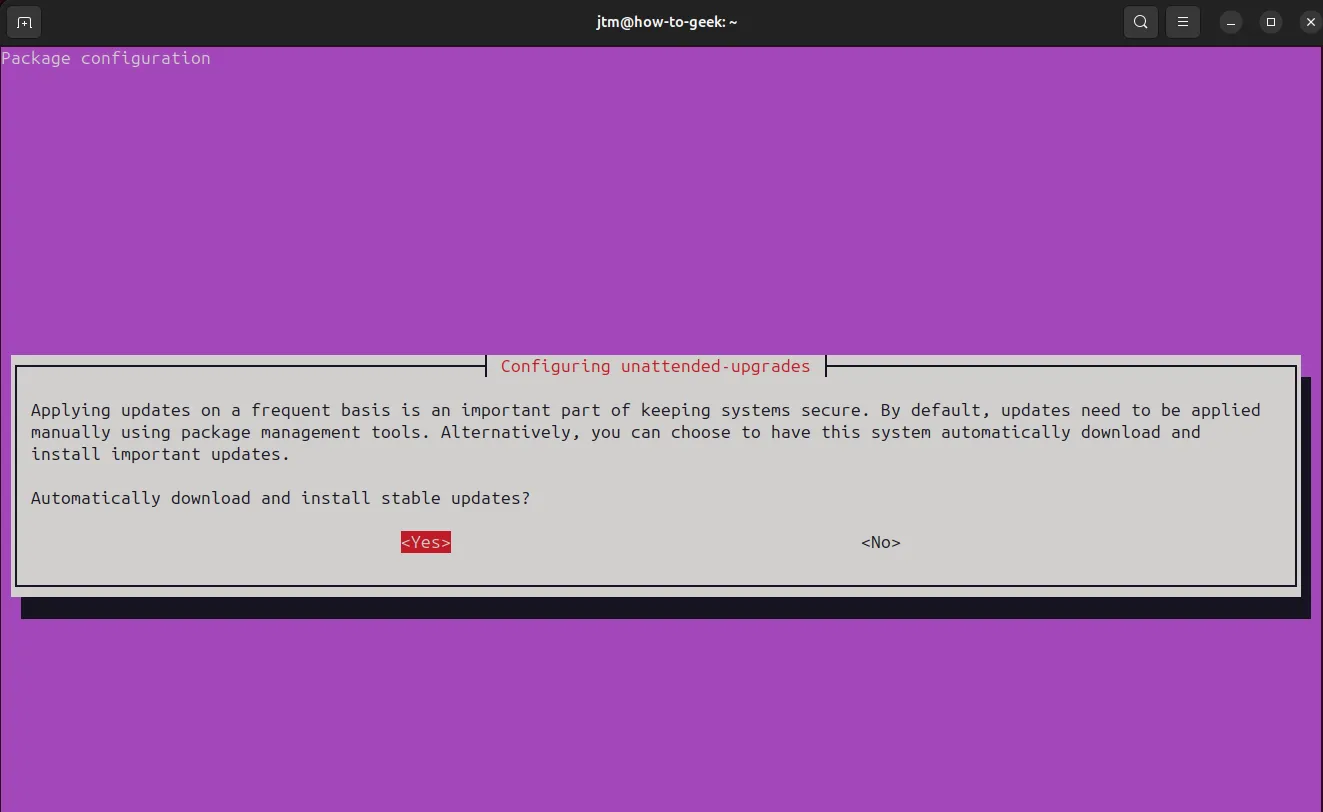 Giao diện cấu hình unattended-upgrades trên terminal Ubuntu, cho phép cập nhật bảo mật tự động.
Giao diện cấu hình unattended-upgrades trên terminal Ubuntu, cho phép cập nhật bảo mật tự động.
Thiết lập này cho phép các bản cập nhật bảo mật được cài đặt tự động ở chế độ nền, giảm nguy cơ bạn bỏ lỡ các bản vá quan trọng và khẩn cấp, giúp tăng cường bảo mật Ubuntu liên tục.
Tạo Mật Khẩu Người Dùng Mạnh & Kích Hoạt 2FA
Mật khẩu yếu là một trong những cách dễ nhất để kẻ tấn công xâm nhập hệ thống của bạn. Hãy sử dụng một mật khẩu dài, độc đáo, ít nhất 12 ký tự, kết hợp chữ cái, số và ký tự đặc biệt. Cân nhắc sử dụng trình quản lý mật khẩu để tạo và lưu trữ mật khẩu an toàn.
Thiết Lập Xác Thực Hai Yếu Tố (2FA)
Xác thực hai yếu tố (2FA) bổ sung một lớp bảo mật bằng cách yêu cầu một bước xác minh thứ cấp (như mã từ ứng dụng xác thực) ngoài mật khẩu của bạn. Bạn có thể cài đặt gói Google Authenticator và thiết lập 2FA bằng cách thực hiện các lệnh sau trong terminal:
sudo apt install libpam-google-authenticator
google-authenticatorĐể xem hướng dẫn chi tiết về quy trình thiết lập, bạn có thể tham khảo thêm các bài viết chuyên sâu về cách cài đặt 2FA cho tài khoản người dùng Ubuntu.
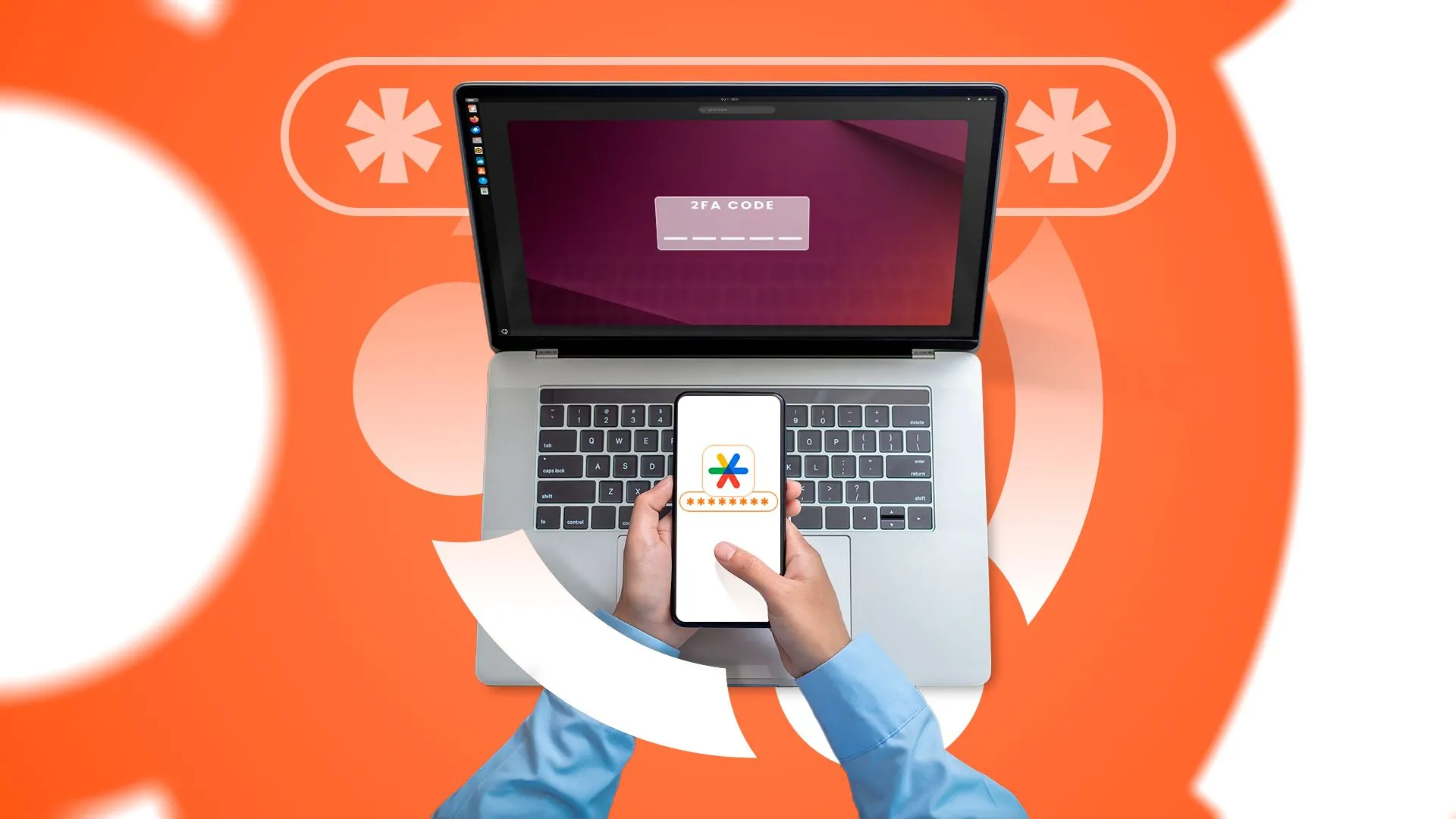 Thiết lập xác thực hai yếu tố (2FA) với Google Authenticator trên điện thoại và laptop chạy Ubuntu.
Thiết lập xác thực hai yếu tố (2FA) với Google Authenticator trên điện thoại và laptop chạy Ubuntu.
Thiết Lập Tường Lửa (Firewall) – Dành Cho Lập Trình Viên & Người Thích Mày Mò
Nếu bạn đang sử dụng Ubuntu như một nhà phát triển hoặc bạn là người thích thử nghiệm các ứng dụng mạng, bạn có thể vô tình mở các cổng, khiến hệ thống của bạn bị lộ ra ngoài các mối đe dọa bên ngoài. Tường lửa giúp kiểm soát lưu lượng mạng đến và đi, ngay cả khi một chương trình bạn đã cài đặt cố gắng thực hiện điều gì đó bất thường.
Theo mặc định, UFW (Uncomplicated Firewall) cho phép lưu lượng truy cập đi ra và chặn tất cả lưu lượng truy cập đến mà không phải là phản hồi cho một yêu cầu đi ra. Ví dụ, nếu bạn truy cập một trang web, tường lửa sẽ cho phép phản hồi từ máy chủ web đi qua. Tuy nhiên, nếu một thực thể nào đó cố gắng kết nối đến cổng 356 mà không có yêu cầu trước đó, kết nối đó sẽ bị từ chối.
Kích Hoạt và Cấu Hình UFW (Uncomplicated Firewall)
UFW là một tường lửa thân thiện với người dùng và được cài đặt sẵn trên Ubuntu. Để kích hoạt nó, hãy chạy:
sudo ufw enableĐể cho phép truy cập SSH (nếu cần) làm ví dụ:
sudo ufw limit 22/tcp comment 'SSH port'Để kiểm tra trạng thái của UFW và xem các quy tắc đang hoạt động:
sudo ufw status verbose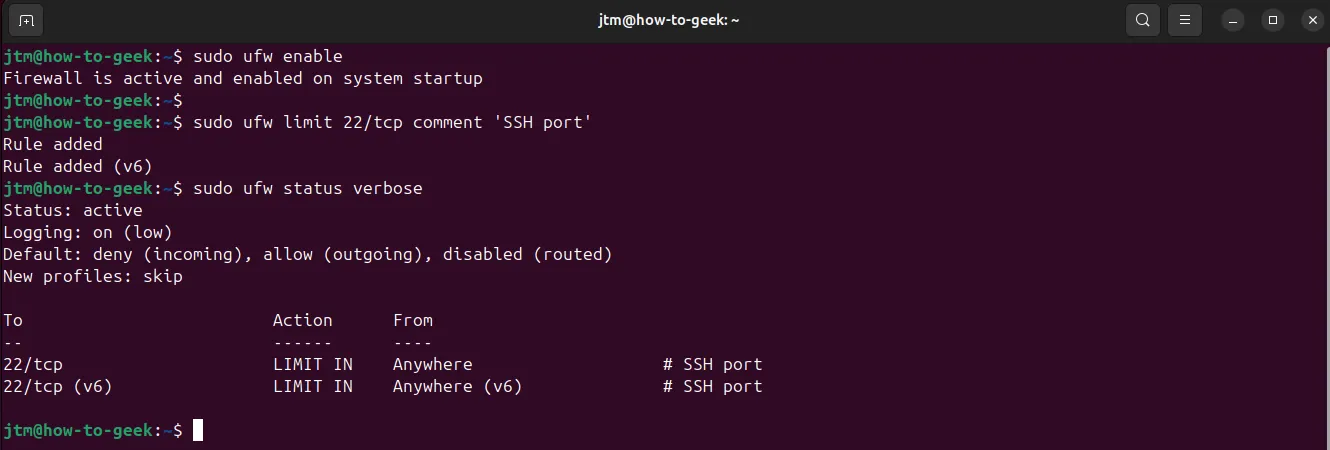 Kết quả từ các lệnh kích hoạt và kiểm tra trạng thái tường lửa UFW trên terminal Ubuntu.
Kết quả từ các lệnh kích hoạt và kiểm tra trạng thái tường lửa UFW trên terminal Ubuntu.
Để biết các cấu hình nâng cao hơn, hãy tham khảo trang trợ giúp chính thức của UFW bằng lệnh:
man ufwNgười Dùng Phổ Thông? Vô Hiệu Hóa Các Dịch Vụ Không Cần Thiết
Việc chạy các dịch vụ không cần thiết làm tăng bề mặt tấn công của hệ thống, nghĩa là có nhiều điểm vào tiềm năng hơn cho kẻ tấn công. Đặc biệt nếu bạn là người dùng phổ thông và chủ yếu sử dụng hệ thống để duyệt web và gửi email, có thể có một số dịch vụ đang chạy mà bạn không bao giờ sử dụng và không cần đến. Vô hiệu hóa các dịch vụ này sẽ tăng cường bảo mật Ubuntu cũng như giải phóng tài nguyên hệ thống cho các tác vụ khác.
Bạn có thể liệt kê tất cả các dịch vụ hiện đang chạy trên hệ thống của mình bằng lệnh sau:
systemctl list-units --type=service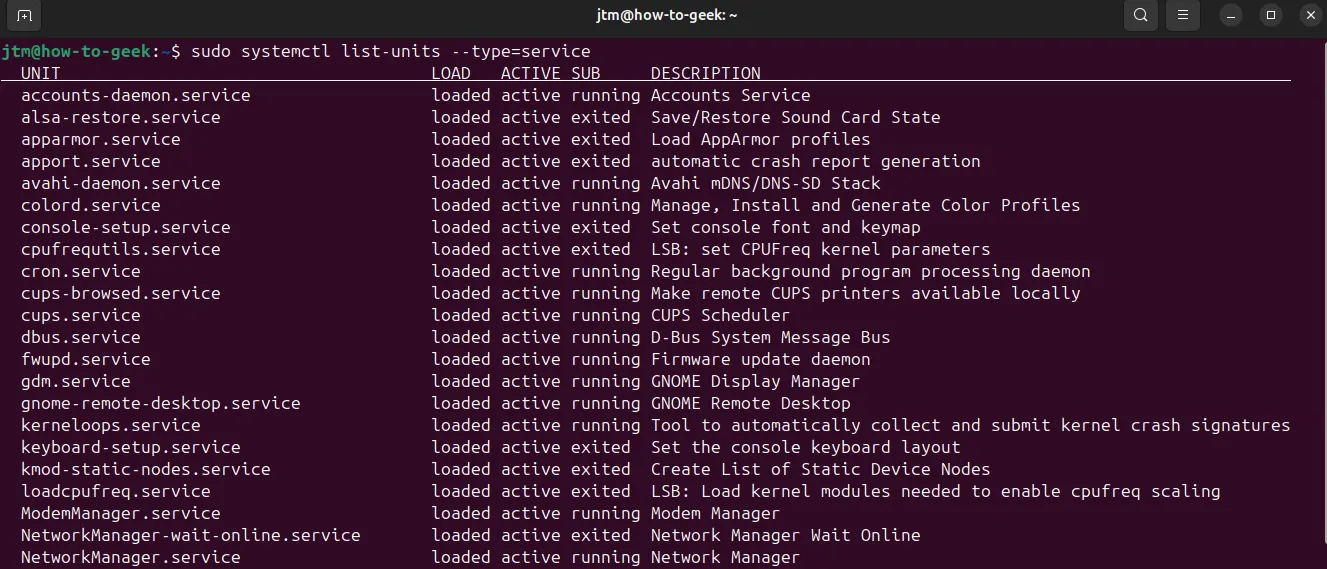 Danh sách các dịch vụ đang chạy trên hệ thống Ubuntu hiển thị qua lệnh systemctl.
Danh sách các dịch vụ đang chạy trên hệ thống Ubuntu hiển thị qua lệnh systemctl.
Nếu bạn nhận ra các dịch vụ mà bạn không sử dụng hoặc không cần, bạn có thể dễ dàng dừng và vô hiệu hóa chúng. Ví dụ, để vô hiệu hóa quyền truy cập máy tính từ xa GNOME:
sudo systemctl stop gnome-remote-desktop
sudo systemctl disable gnome-remote-desktop Lệnh dừng và vô hiệu hóa dịch vụ gnome-remote-desktop trên terminal Ubuntu để tăng cường bảo mật.
Lệnh dừng và vô hiệu hóa dịch vụ gnome-remote-desktop trên terminal Ubuntu để tăng cường bảo mật.
Điều này đảm bảo rằng dịch vụ máy tính từ xa không tự động khởi động khi khởi động, giảm nguy cơ truy cập từ xa trái phép.
Khi bạn dừng một dịch vụ, hãy sử dụng hệ thống của bạn trong ít nhất vài phút trước khi tiếp tục và vô hiệu hóa hoàn toàn dịch vụ đó. Nếu xảy ra sự cố, bạn có thể khởi động lại và dịch vụ sẽ hoạt động trở lại. Nếu bạn dừng và vô hiệu hóa một dịch vụ quan trọng, hệ thống của bạn có thể không khởi động được. Bạn không nên vô hiệu hóa bất kỳ dịch vụ nào mà bạn không chắc chắn.
Bật AppArmor để Bảo Mật Ứng Dụng Khi Khám Phá Phần Mềm
AppArmor là một module bảo mật Linux giới hạn khả năng của các ứng dụng để giảm thiểu rủi ro bảo mật. Nó thường được bật theo mặc định trên Ubuntu nhưng cần được kiểm tra để đảm bảo rằng nó đang hoạt động.
Để xác minh AppArmor có đang chạy hay không:
sudo apparmor_statusBạn sẽ nhận được kết quả tương tự như ảnh chụp màn hình sau:
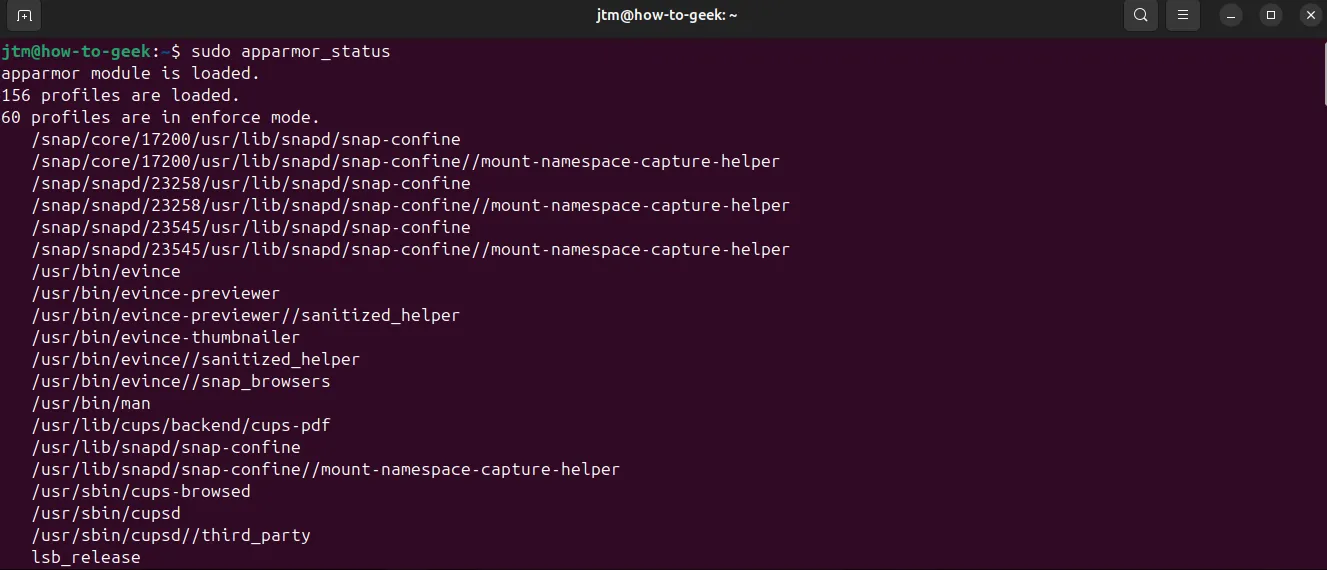 Trạng thái hoạt động của AppArmor trên Ubuntu hiển thị qua lệnh apparmor_status.
Trạng thái hoạt động của AppArmor trên Ubuntu hiển thị qua lệnh apparmor_status.
Nếu AppArmor không hoạt động, bạn có thể kích hoạt nó bằng cách chạy:
sudo systemctl enable apparmor
sudo systemctl start apparmorĐối với người dùng nâng cao, hồ sơ AppArmor có thể được cấu hình để cung cấp cho bạn quyền kiểm soát chi tiết hơn đối với quyền của ứng dụng. Bạn có thể tìm thêm thông tin về hồ sơ và các cài đặt khác trong trang man page của AppArmor:
man apparmorBảo mật hệ thống Ubuntu của bạn không nhất thiết phải phức tạp. Ngay cả những bước cơ bản, như giữ hệ thống được cập nhật và kích hoạt tường lửa, cũng giảm đáng kể rủi ro bảo mật. Người dùng nâng cao hơn có thể tăng cường bảo mật hơn nữa bằng cách sử dụng mật khẩu mạnh, thiết lập 2FA, vô hiệu hóa các dịch vụ không cần thiết và cấu hình AppArmor. Chỉ mất vài phút để thực hiện bất kỳ hoặc tất cả các đề xuất trên. Bằng cách thực hiện các biện pháp phòng ngừa đơn giản này, bạn có thể đảm bảo hệ thống Ubuntu của mình luôn an toàn trước các mối đe dọa mạng phổ biến. Hãy bắt đầu ngay hôm nay để bảo vệ dữ liệu và trải nghiệm công nghệ của bạn một cách an toàn nhất!